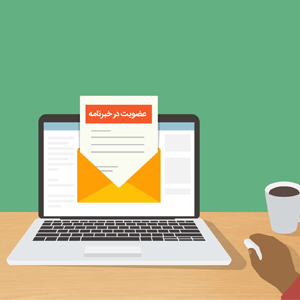
بروزرسانی در تاریخ 6 دی ماه 1396
سلام دوستان؛
همه ما برای وبسایت خود نیازمند جذب و جلب رضایت مشتری هستیم. یکی از روشهای ارزشمند و اصولی ساخت خبرنامه فارسی در وردپرس است که باید کاربران را برای عضویت در آن دعوت کنید. در واقع ساخت آن و دعوت کاربران 50 درصد کار است و 50 درصت بقیه برمیگردد به ارسال منظم و به موقع آن به ایمیل کاربران. برای این منظور در این مطلب قصد داریم به بررسی یک افزونه قدرتمند با قدمت بالا بپردازیم. پیشنهاد میکنم ما را همراهی کنید.
خبرنامه فارسی در وردپرس
افزونه Newsletter یک سیستم واقعی برای ارسال خبرنامه فارسی در وردپرس است. تنظیم کردن و ساخت لیست در آن بسیار راحت است که در این مطلب به بررسی آن میپردازیم.
ویژگیهای اصلی افزونه
- ساخت ایمیل واکنشگرا با امکان کشیدن و رها کردن
- امکان اشتراک نامحدود
- امکان ارسال نامحدود خبرنامه
- امکان سفارشیسازی ابزارک مشترکین، برگه ها و فرم سفارشی
- امکان ثبتنام کاربران در خبرنامه وردپرسی
- و…
پیشنیازها
سیستم مدیریت محتوای وردپرس بهروز
وجود یک وبسایت کامل
دریافت افزونه Newsletter
نصب و راهاندازی افزونه
هدف از نصب این افزونه جذب مخاطب به عضویت خبرنامه فارسی در وردپرس است تا در زمانهای مشخصی مانند نوشتن یه مقاله خاص، فروش یک محصول ویژه، تخفیفات و… آنها را آگاه سازیم.
نصب و راهاندازی افزونه Newletter

برای نصب این افزونه به پیشخوان وردپرس رفته و آن را نصب و سپس فعال میکنیم. پس از فعالسازی، مستقیم به صفحه افزونه منتقل خواهید شد. این افزونه گزینهای را با عنوان Newsletter به پیشخوان وردپرس اضافه میکند.
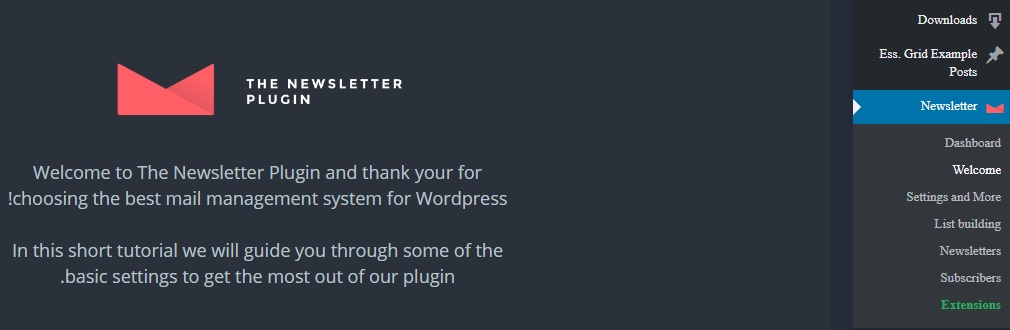
Settings and more
برای شروع اول از همه به بخش تنظیمات افزونه رجوع میکنیم.
Basic Setting
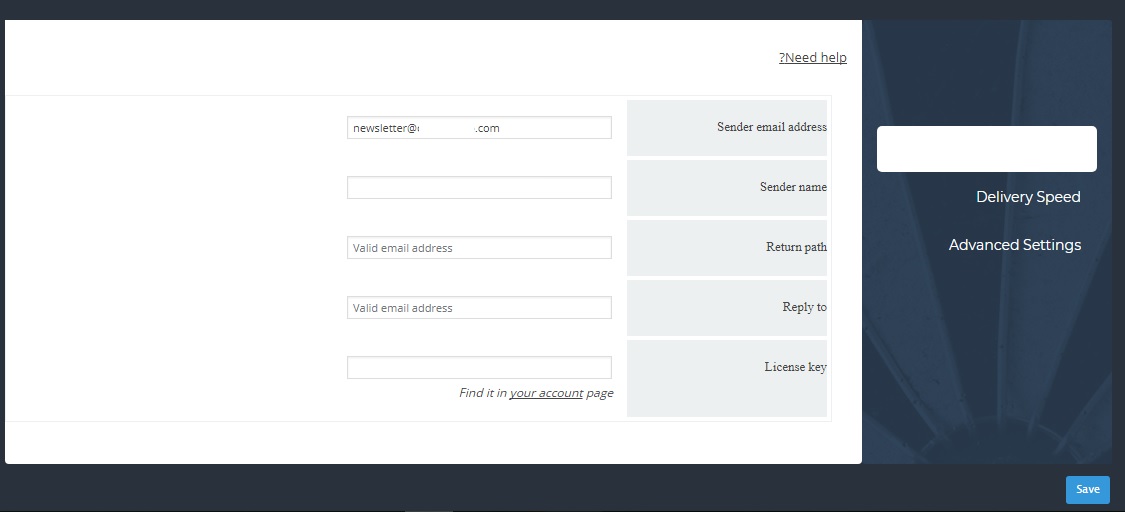
این بخش مربوط به تنظیمات اولیه برای خبرنامه فارسی در وردپرس است. همانطور که میبینید گزینههای مختلفی دارد:
Sender email address: ایمیلی که در ارسال خبرنامه فارسی در وردپرس برای کاربر قابل مشاهده است.
Sender Name: نامی که در هنگام ارسال ایمیل مشخص میشود.
Return path: در صورتیکه ایمیل ارسالی با مشکل مواجه شود، گزارشی دریافت خواهید کرد. میتوانید ایمیلی را وارد کنید تا این گزارش برای شما ارسال شود.
Reply to: در این قسمت میتوانید ایمیلی را وارد کنید تا کاربر به خبرنامه ارسالی شما پاسخی دهد.
Delivery Speed
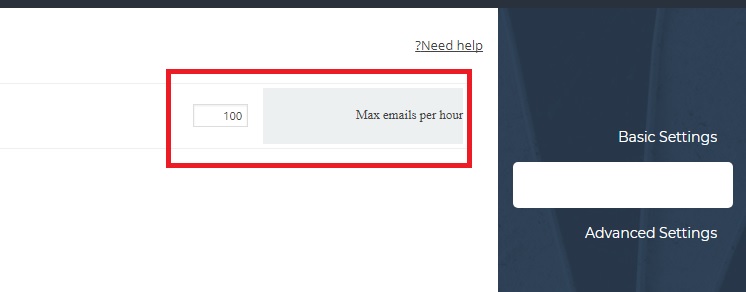
در این بخش میتوان تعیین کرد در ارسال خبرنامه فارسی در وردپرس در هر ساعت چه تعداد ایمیل فرستاده شود.
Advanced settings
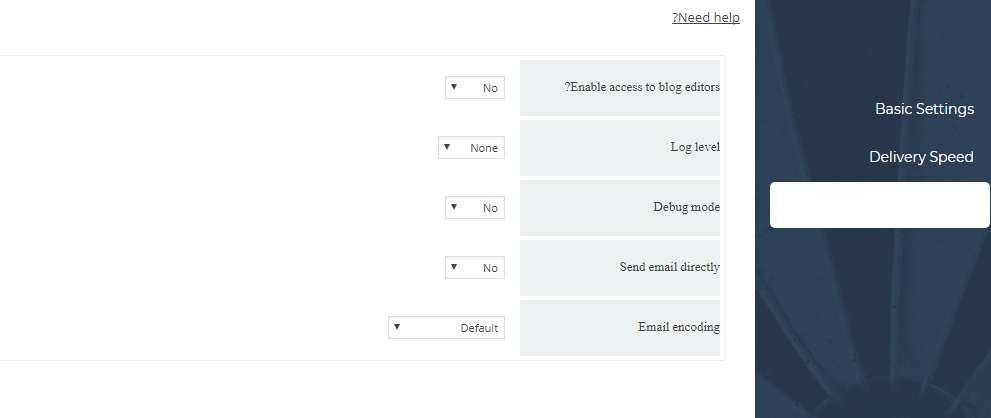
Enable access to blog editors: چنانچه میخواهید به ویرایشگران امکان دسترسی به خبرنامه و تنظیمات آن را بدهید از این قسمت میتوانید، انتخاب کنید.
Log level: برای رسیدگی به error log است.
Debug Mode: امکان فعالسازی بخش دیباگ وجود دارد.
Send email directly: ارسال ایمیل به صورت مستقیم
Email encoding: قابل استفاده برای ایمیل سرورهای قدیمی
List building
در این بخش نیز اطلاعاتی برای خبرنامه فارسی در وردپرس موجود است که مربوط به فعالیتهای کاربر است.
General
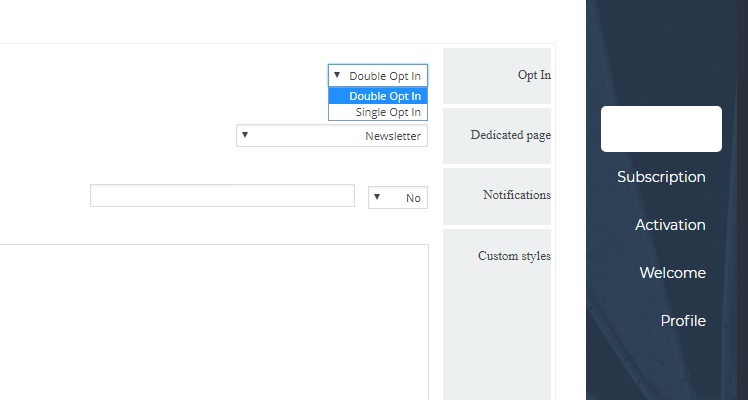
Opt In: از این بخش میتوانید تعیین کنید که پس از عضویت کاربر در خبرنامه لینک تایید دو مرحلهای برایش ارسال شود یا خیر.
Dedicated page: برگه مربوط به خبرنامه را انتخاب کنید. در اینجا نام برگه به انگلیسی است از این رو اگر تمایل به فارسی کردن آن دارید به بخش برگه ها مراجعه کرده و آن را به فارسی تغییر نام دهید.
Notifications: چنانچه تمایل دارید پس از ارسال خبرنامه فارسی در وردپرس، نوتیفیکیشنی دریافت کنید این گزینه را روی Yes قرار دهید و ایمیل موردنظر را وارد کنید.
Subscription
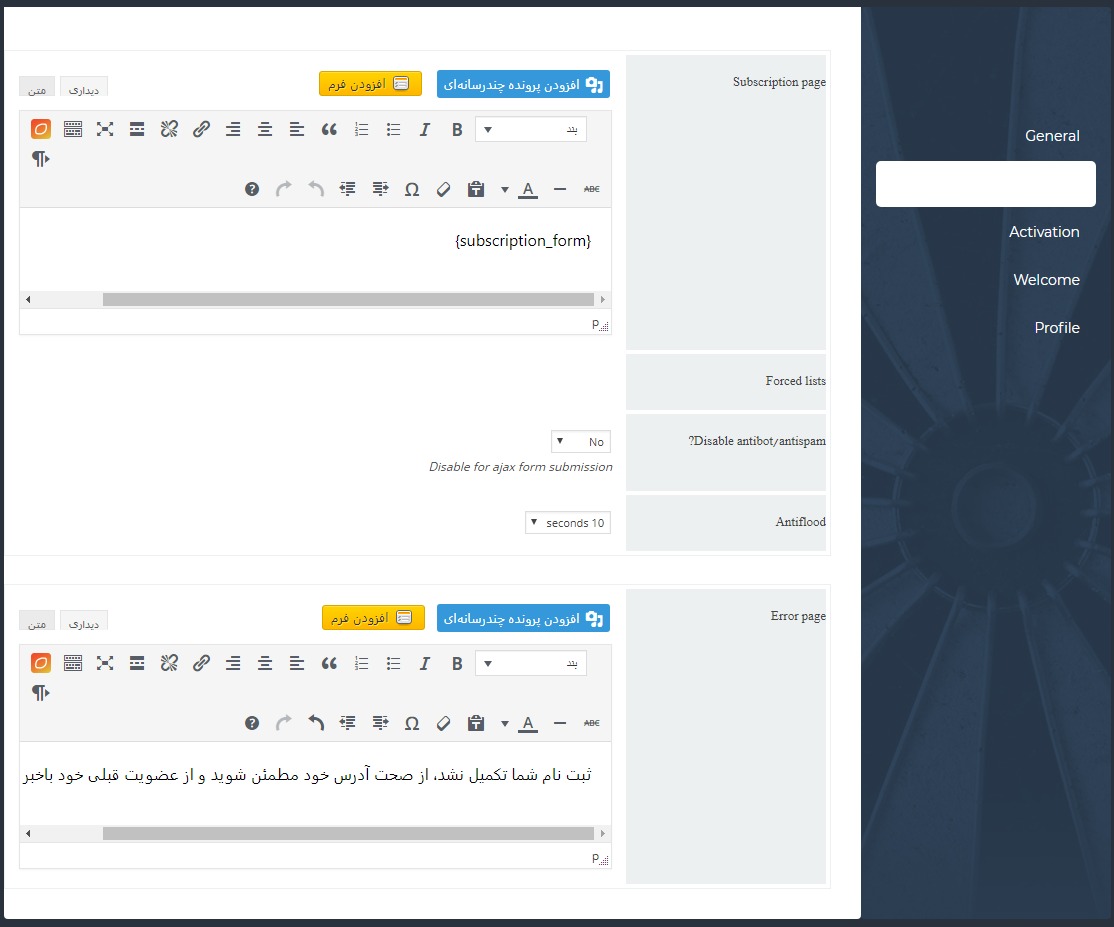
Subscription page: این قسمت مربوط به اطلاعات صفحه عضویت است که با یک شورتکد مشخص شده است.
Disable antibot/antispam: فعال و غیرفعال کردن کد امنیتی یا آنتی اسپم در خبرنامه
Error page: صفحهای که در هنگام خطا در عضویت برای کاربر نمایان میشود.
Activation
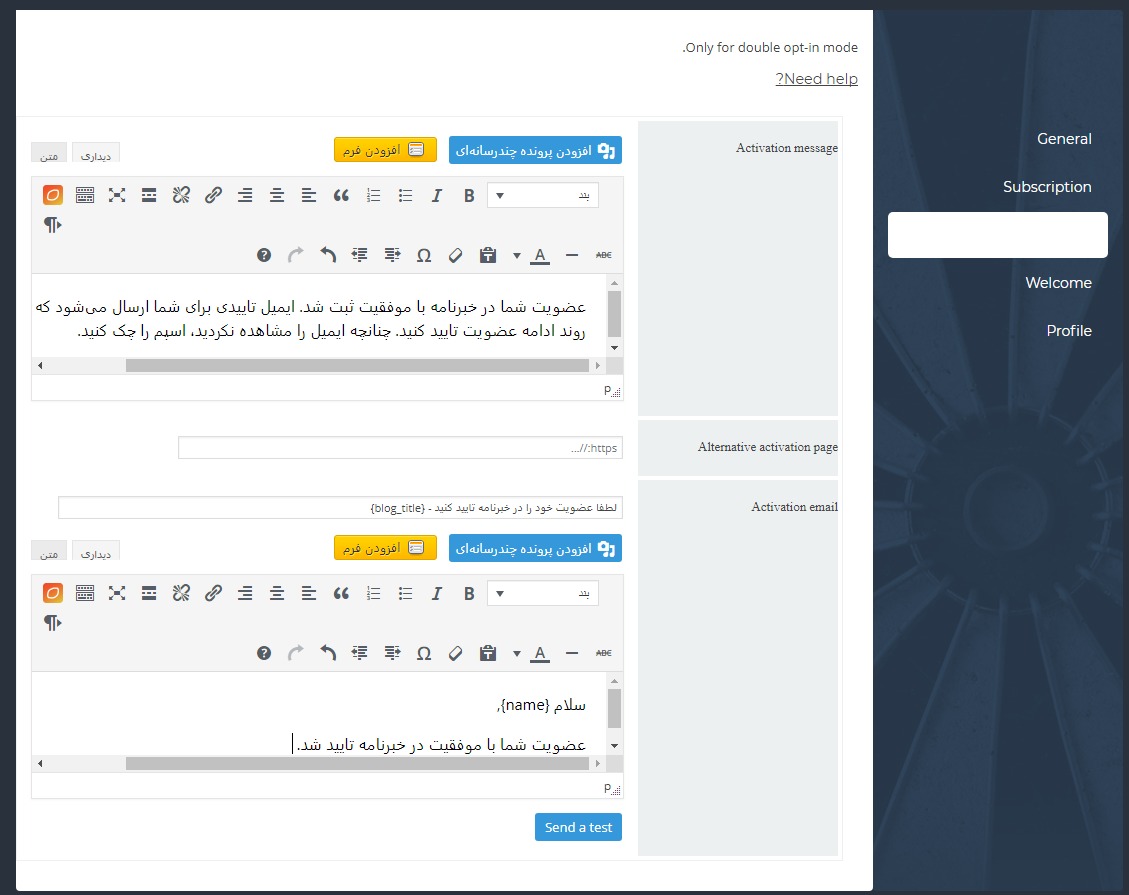
Activation message: پیغامی که پس از ثبت نام کاربر در خبرنامه دریافت خواهد شد.
Activation email: ایمیلی که برای فعالسازی حساب کاربری در خبرنامه به کاربران ارسال میشود.
Welcome
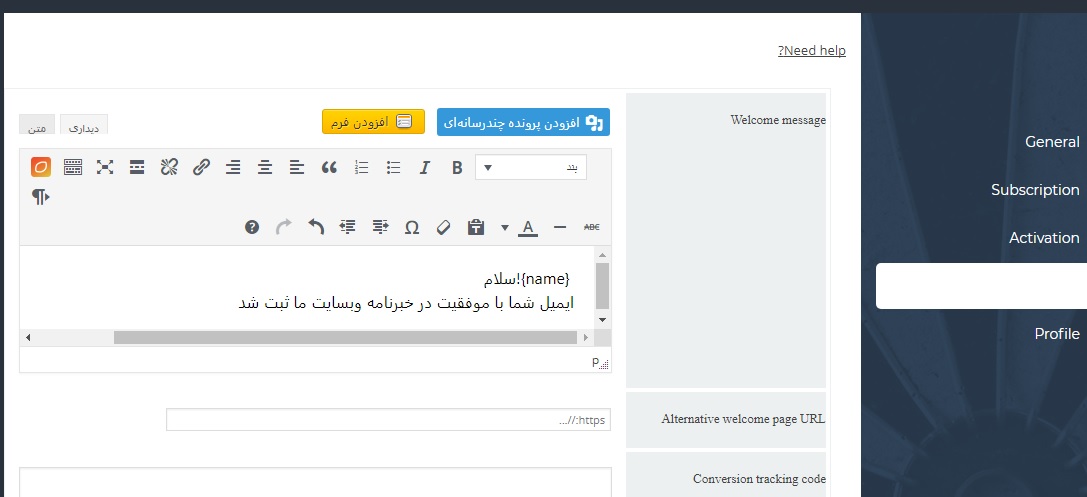
در این بخش میتوانید ایمیلی را برای تایید و خوشآمدگویی به کاربران خود قبل از ارسال خبرنامه فارسی در وردپرس، بفرستید.
Profile
در این بخش میتوانید اطلاعات مربوط به کاربران را میتوان تعیین کرد.
تنظیمات بالای صفحه

برخی از تنظیمات موجود در آنها را انجام دادیم اما بعضی بخشها مانند اطلاعات شرکت مانند لوگو و… را میتوانید خودتان تنظیم کنید. یکی از مهمترین بخشها از منوی Settings گزینه SMTP است که برای وارد کردن اطلاعات جیمیل خود میتوانید اقدام کنید.
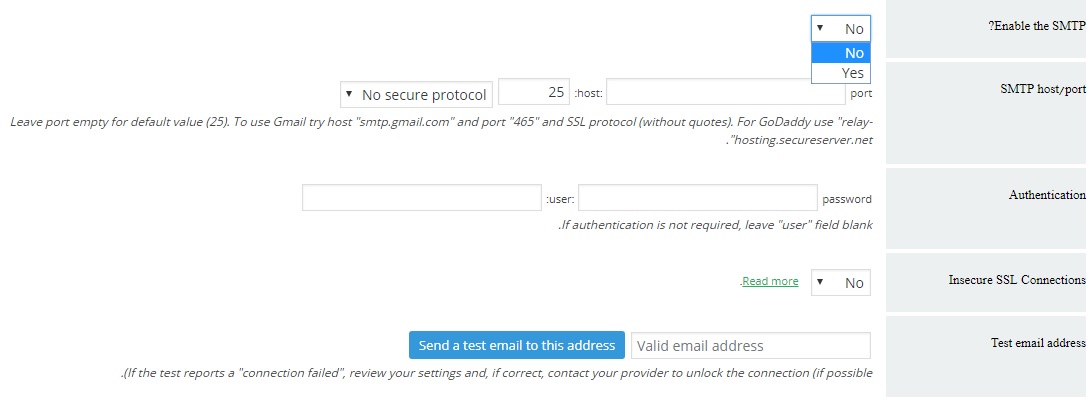
حال اگر بخواهیم خبرنامهای ایجاد کنیم از منوی Newsletter میتوانیم روی گزینه افزودن خبرنامه کلیک کنیم تا خبرنامههای مختلف به نمایش درآیند.
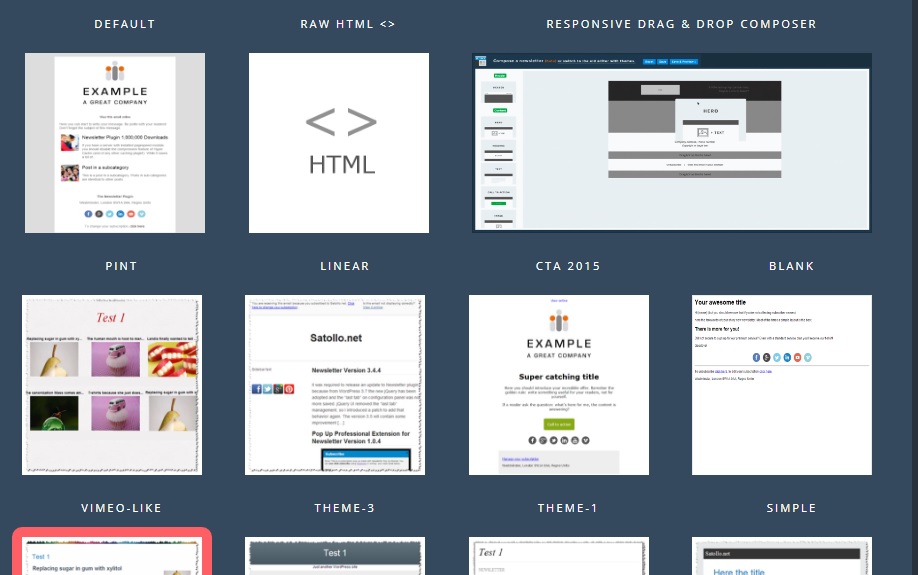
میتوانید هر یک از قالبهایی که مشخص شده را برای خبرنامه فارسی در وردپرس استفاده کنید.
نکته: این افزونه بهصورت پیشفرض به زبان اصلی است اما برای فارسی کردن آن به راحتی از قسمت List Building از بالای صفحه میتوان تمامی برچسبها را فارسی کرد.
پیشنهاد میکنیم برای مشاهده تنظیمات بیشتر و ساخت یک ایمیل خبرنامه حتما ویدئوی آموزشی زیر را مشاهده کنید:






صادق
من بعد از نصب و فعال سازی پلاگین و کامل کردن بخش main configuration کد زیر رو در بخش مربوط وارد می کنم
اما هر ایمیلی تو سایت میزنیم برای مشترک شدن هیچ ایمیلی برای اون ایمیل جهت تایید عضویت نمیره! البته من میخوام تاییدی نباشه و کاربر فقط ایمیلش رو بزن بدون نیاز به تایید. میشه؟
ممنون
صادق
سلام و تشکر از سایت فوق العادتون
1-من این افزونه رو گرفتم ولی تو سایت هر ایمیلی میزنم و اسکرایب میکنم به بخش مدیریتش میرم به بخش Subscribers اضافه نشده ایمیلی!
2-کلا باید چه کار کنم برای راه اندازیش؟ باید بخش main configuration رو حتما پر کرد (بجز اون ایمیل اولی که میدیم)
3- اون ایمیلی که تو بخش Sender name and address میزنیم که قراره با اون آدرس ارسال بشه نیاز به تاییدی چیزی نداره! از کجا مطمئنه ایمیل برای منه!؟
ممنون
علی حاجی محمدی 15 سال عضو همیار وردپرس
عزیزم بعد عضویت باید بری تایید کنی عضویتت رو
کیوان
سلام
اولا” ببخشید،چون برای هر افزونه که گذاشته اید من از شما سوال میپرسم.
این افزونه رو نصب کردم،منتها چون تازه کار هستم شیوه کار کردن با خیلی از افزونه ها رونمیدونم، ممنون میشم ارهنمائیم کنید چطور ازش استفاده کنم،چون بهش نیاز دارم.
علی حاجی محمدی 15 سال عضو همیار وردپرس
از قسمت ابزارک کمک بگیرید بقیش واضحه
رامین
ممنونم علی جان چاسخ منو دادی
آره اون کارهایی که باید انجام داد رو من انجام دادم و تمام چیز ها درست هست ولی من نمی خوام از طریق ابزارک ها عضویت در خبرنامه رو به سایدبار سایت اضافه کنم چون اگه از طریق ابزارک ایم کار رو بکنم بقیه باکس هایی که به صورت دیتی و با کد ایجاد کردم به هم میریزه
برای مثال من برای باکس آخرین نوشته ها کد زیر رو در قسمت ساید بار درج کردم و برای عضویت در خبر نامه اون کدی که باعث نمایش اون در ساید بار می شه رو ازت میخوام لطف کنی و به من بده
آخرین نوشته ها
برای مثال شما هم یک افزونه فعال کردید برای عضویت در خبرنامه و اون رو در بالای سایت نمایش میده و نه در کنار سایت من اون کدی که باعث میشه این افزونه به نمایش در بیاد رو می خوام به صورت دستی کنار سایت بزارم
زیادی توضیح دادم ببخش امیدوارم متوجه شده اشی علی جان
از زحماتی که هم می کشی ممنونم
رامین
علی جان قالب جدیدت رو تبریک می گم بسیار عالی هست
فقط فکر کنم هنوز بعضی جاهاش رو داری ترمیم میکنی
بی زحمت این کدی که برای نمایش افزونه بالا هست رو به من بگو بدجور لنگشم
علی حاجی محمدی 15 سال عضو همیار وردپرس
بله قالب داره تعمیر میشه ؟! کد چی رو میخوای ؟
رامین
با سلام
من یه انتقاد از سایت شما از نظر شخصی خودم دارم
اونم اینه که شما یک افزونرو که قرار می دهید و معرفی می کنید اون کدی که باعث نمایش و اجرای افزونه می شود را هم بگویید و نحوه درج آنرا – که کسی که می خواهد افزونه را دانلود کند بعدش به چه کنم چه کنم نیوفته که حالا چطوری و از کجا چه کدی را باید درج کنم
الان بنده نمیدانم این افزونه را که قصد فعال سازی آن را در ستون کناری سایت دارم چه کدی را برای اجرای آن در قسمت مورد نظر درج کنم
مثلا شما که خودتون یک عضویت در خبرنامه را در بالای سایت گذاشته اید از چه کدی برای فعال سازی افزونه در قسمت مورد نظر استفاده کرده اید؟
از سایت بسیار خوب و عالیتون ممنونم
علی حاجی محمدی 15 سال عضو همیار وردپرس
عزیزم گذاشتن لینک صفحه افزونه به همین دلیله شما به صفحه افزونه میرید و تب Install همه چیز رو توضیح داده اما به هر حال کد مخصوص داره و اون خبرنامه بالای سایت هم فیدبرنر هست
مریم
سلام چطور این افزونه رو تو سایت بزاریم؟
علی حاجی محمدی 15 سال عضو همیار وردپرس
ابزارک و کد داره !
حسین
من این افزونه رو گذاشتم کلی هم روش تنظیمات انجام دادم و همه جاش رو فارسی کردم
سه نفر هم به لیست اضافه و تدیید شدن
اما یه متن یا پست رو می خوای ارسال کنی فقط می نویسه (در حال ارسال)
امام هیچ اتفاقی نمی افته
اگه روش خاصی داره یا آموزش کاملش رو میتونی زحمتش رو بکش
یا یه افزونه ساده تر و کاربردی داره بهم معرفی کن
ممنون
علی حاجی محمدی 15 سال عضو همیار وردپرس
والا تنظیم خاصی که نه ! نداره فقط باید کارهاشو انجام بدی ! همین
سامان
سلام
اگه میشه آموزش بدید که چطور گزینه ی “مرا از جواب و نظرات بعدی این پست با خبر کن ” را در انتهای نظرات اضافه کنیم.
ممنون از سایت خوبتون
علی حاجی محمدی 15 سال عضو همیار وردپرس
عزیزم توی سایت هست … جستجو بکنید شما
hamid
سلام ختسه نباشید بابت معرفی این افزونه . من افزونه نصب و فعال سازی کردم و همین طور یه اشتراک تستی هم زدم ایمیل فعال سازی هم برایم اومد و تایید شد که اشتراکم فعال شده فقط چطوری وقتی مطلبی ارسال میکنیم اون مطلب به خبرنامه یا ایمیل مشترکین ارسال بشه چون من تست کردم ایملی ارسال ندش . با تشکر . از شما دوست عزیز.
علی حاجی محمدی 15 سال عضو همیار وردپرس
از قسمت compose باید استفاده کنید فکر کنم !